- Autor Abigail Brown [email protected].
- Public 2023-12-17 06:43.
- Zuletzt bearbeitet 2025-01-24 12:06.
Was man wissen sollte
- Chromecast verfolgt nicht, was Sie sich zuvor angesehen haben.
- Was gerade gespielt wird, ist für andere Geräte in Ihrem Netzwerk sichtbar.
- Verwenden Sie Chrome inkognito und ein Gastnetzwerk, um den gesamten Verlauf auszublenden.
In diesem Artikel wird erklärt, wie der Chromecast-Verlauf funktioniert, ob jemand sehen kann, was Sie sich angesehen haben, nachdem Sie fertig sind, oder ob andere Geräte sehen können, was Sie gerade ansehen. Wir behandeln auch, wie Sie Ihren Chromecast-Wiedergabeverlauf so privat wie möglich h alten.
Können Sie den Verlauf auf Chromecast sehen?
Der Chromecast selbst speichert kein Verlaufsprotokoll oder keine Aufzeichnung dessen, was auf dem Gerät abgespielt wurde. Einfach ausgedrückt: Es gibt kein Menü, in dem Sie den Anzeigeverlauf auf Chromecast anzeigen können.
Sie brauchen sich keine Sorgen zu machen, dass jemand sehen kann, was Sie auf dem Chromecast gemacht haben, nachdem Sie damit fertig sind. Wenn Sie beispielsweise ein Video aus dem Chrome-Browser auf Ihren Fernseher im Schlafzimmer übertragen und dann das Video aussch alten und von Chromecast trennen, kann jemand, der Chromecast verwendet, nachdem Sie Chromecast verwendet haben, nicht sehen, was Sie sich angesehen haben.
Denken Sie jedoch daran, dass je nach Gerät, mit dem Sie die Übertragung durchgeführt haben, der Verlauf möglicherweise auf diesem Gerät verfügbar ist. Wenn jemand Ihren Computer durchgeht und den Chrome-Verlauf durchsieht (vorausgesetzt, er wurde nicht gelöscht), ist es völlig klar, welche Website Sie besucht haben, als Sie das Casting durchgeführt haben. Unten finden Sie einige Tipps, wie Sie das beheben können.
Verfolgt Chromecast, was Sie übertragen?
Während Ihr Verlauf nicht auf Chromecast protokolliert ist, kann das, was Sie gerade ansehen, von jedem anderen Gerät in Ihrem Netzwerk angezeigt werden. Dies ist eine Funktion von Chromecast, da sie von allen im Raum verwendet werden soll, um die Kontrolle über die Medienwiedergabe zu teilen.
Angenommen, Sie streamen einen Song von SoundCloud oder ein Video von YouTube auf Ihren Fernseher. Wenn ein Telefon, das mit demselben Wi-Fi-Netzwerk verbunden ist, seine Home-App öffnet und auf Chromecast tippt, wird ihm der Titel des Streams angezeigt. Dies gilt auch für andere Apps und Websites, die eine Cast-Sch altfläche haben.
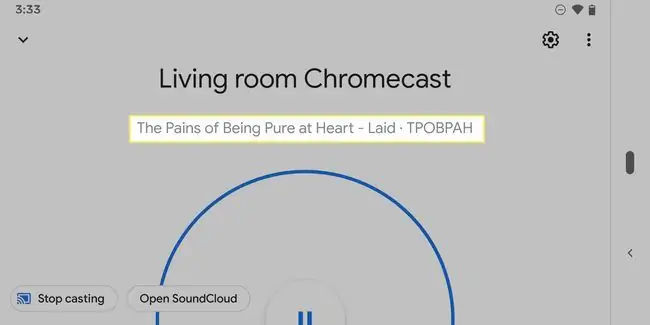
Chrome auf einem Computer zeigt manchmal den Namen des Streams an, wenn die Cast-Sch altfläche ausgewählt wird. Es wird YouTube angezeigt, wenn Sie sich auf dieser Website befinden, Vudu, wenn Sie Filme von dort streamen usw.
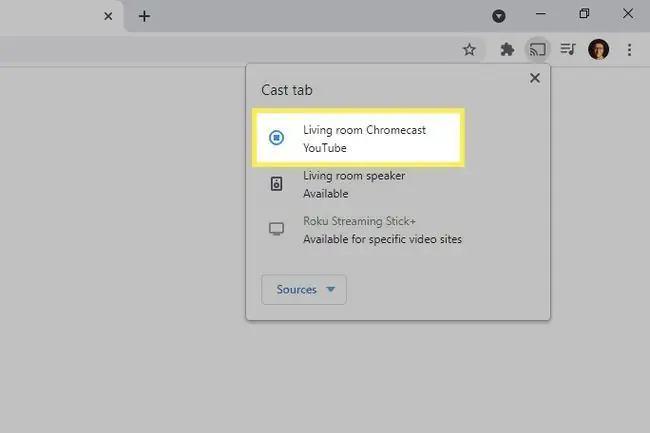
Das stimmt nicht immer. Bei SoundCloud als Beispiel wird der Titel in der Home-App angezeigt, während die Cast-Sch altfläche von Chrome nur anzeigt, dass etwas abgespielt wird, aber keine Details anzeigt.
Können Sie Chromecast im Inkognito-Modus verwenden?
Wenn Sie verbergen möchten, was Sie sich auf Chromecast ansehen, können Sie den Inkognito-Modus von Chrome verwenden. Entweder das oder löschen Sie Ihren Chrome-Verlauf, wenn Sie fertig sind. Beides verhindert, dass jemand sieht, was Sie sich in der Vergangenheit angesehen haben.
Eine andere Möglichkeit, das, was Sie sich auf Chromecast ansehen, zu maskieren, besteht darin, Ihren gesamten Bildschirm zu streamen. Dadurch wird anderen Geräten nicht angezeigt, was Sie gerade tun, sondern nur, dass Sie Chromecast verwenden. Auf ihrem Gerät sehen sie Spielt gerade im Vergleich zu Spielt nicht Oder, wenn Sie den Bildschirm Ihres Telefons streamen, sagt der Chrome-Webbrowser Screen Mirroring zeigt aber wiederum nicht, was sich tatsächlich auf Ihrem Bildschirm befindet.
So entfernen Sie andere Geräte von Chromecast
Sie können noch etwas anderes tun, um inkognito zu bleiben, aber trotzdem Ihren Chromecast zu verwenden, indem Sie ein drahtloses Gastnetzwerk erstellen und dieses Passwort mit Freunden, Mitbewohnern, der Familie usw. teilen. Wenn der Chromecast nur in Ihrem primären Netzwerk verbleibt (nicht im Gastnetzwerk), aber nur Sie das Passwort kennen, können nur Sie sich damit verbinden. Es ist so, als hätte Ihr Nachbar einen Chromecast, den Sie nicht verwenden können.
Nicht alle Router unterstützen Gastnetzwerke und einige schränken die Interaktion der Geräte untereinander ein. Aber wenn Ihres kompatibel ist, ist es die einfachste Möglichkeit, andere Geräte von Ihrem Chromecast zu entfernen, während andere weiterhin Ihre Internetverbindung nutzen können.
Sie können auch das Gegenteil tun und den Chromecast in Ihr Gastnetzwerk verschieben. Dies ist vorzuziehen, wenn Sie bereits viele Geräte mit dem primären Netzwerk verbunden haben und Sie den Ärger vermeiden möchten, dass jeder sein Passwort ändern muss.
Es ist ganz einfach:
- Entfernen Sie den Chromecast aus dem primären Netzwerk.
-
Melden Sie sich beim Gastnetzwerk an und fügen Sie den Chromecast dort wieder hinzu. Wenn Sie etwas übertragen möchten, wechseln Sie einfach zum Gastnetzwerk.

Image - Stellen Sie sicher, dass der Gastmodus deaktiviert ist, damit Personen ohne das WLAN-Passwort ihn nicht verwenden können.
Wenn Sie Probleme haben, den Chromecast zum Gastnetzwerk hinzuzufügen, weil er noch mit dem ersten Netzwerk verbunden ist, setzen Sie den Chromecast zurück, sodass er wie ein brandneues Gerät aussieht, und beginnen Sie dann mit Schritt 2 oben.
FAQ
Wie überprüfe ich meine Chromecast-Datennutzung?
Es gibt keine Funktion in der Google Home App, mit der Sie die Chromecast-Datennutzung anzeigen können, aber die Benutzer wissen, dass das Streamen von Videos sehr datenintensiv ist. Viele Leute wissen jedoch nicht, dass ein Chromecast im Leerlauf immer noch Daten verbraucht und 15 GB Daten pro Monat verschlingt, weil er Hintergrundbilder und Bildschirmschoner aufwirbelt. Um die Datennutzung im Leerlauf zu minimieren, ziehen Sie in Betracht, den Chromecast zu trennen, wenn Sie ihn nicht verwenden.
Wie verbinde ich Chromecast mit dem WLAN?
Um einen Chromecast mit Ihrem WLAN-Netzwerk zu verbinden, schließen Sie ihn an den HDMI-Anschluss Ihres Fernsehers an, laden Sie dann die Google Home-App herunter, installieren und öffnen Sie sie auf Ihrem iOS- oder Android-Gerät. (Stellen Sie sicher, dass Bluetooth aktiviert ist.) Ihr Chromecast wird als Gerät in der Google Home App angezeigt; Befolgen Sie die Anweisungen, um die Einrichtung abzuschließen, und Ihr Chromecast wird mit Ihrem WLAN-Netzwerk verbunden.
Wie verwende ich einen Chromecast ohne WLAN?
Um einen Chromecast ohne Wi-Fi zu verwenden, probieren Sie eine Problemumgehung aus, mit der Sie ein lokales Wi-Fi-Netzwerk mit einem Reiserouter einrichten können. Richten Sie zu Hause den Reiserouter ein und weisen Sie ihm einen Netzwerknamen und ein Passwort zu. Schließen Sie den Reiserouter an einem neuen Standort an und er stellt ein Netzwerk her. Auch ohne Internet können Sie Ihren Chromecast über das neu eingerichtete Netzwerk verbinden. Eine weitere Option, wenn Sie ein MacBook haben: Laden Sie Connectify Hotspot herunter und folgen Sie den Anweisungen, um es einzurichten. Richten Sie einen Hotspot-Namen und ein Passwort ein und wählen Sie das Gerät aus, das Sie in das Netzwerk übertragen möchten. Sie sollten dann in der Lage sein, lokal gespeicherte Inh alte auf den Fernseher zu streamen.






